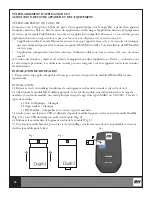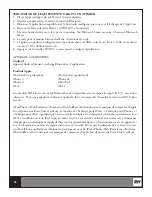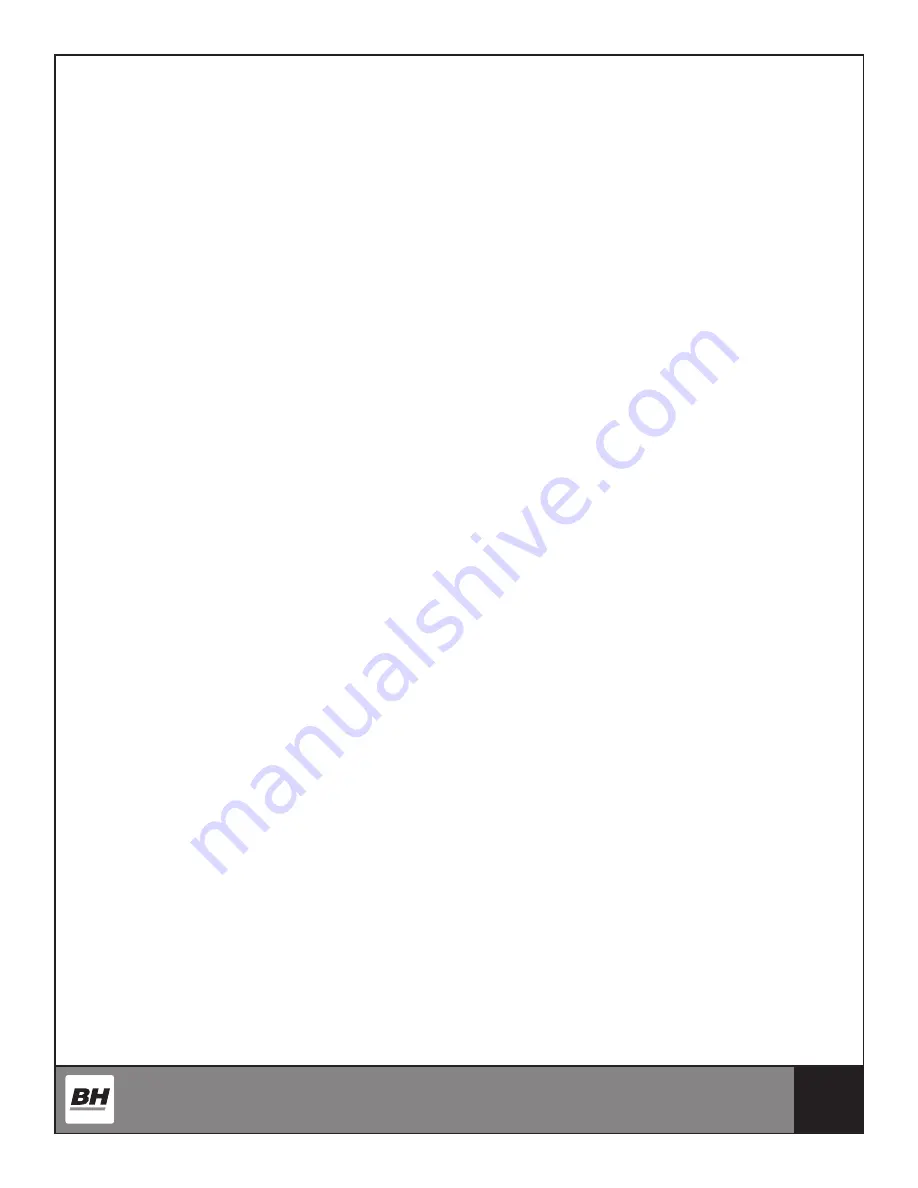
77
ASSOCIATION DE L'ÉQUIPEMENT BH DUALKIT CLASSIQUE ET D'UN APPAREIL APPLE
1. Placez l'appareil Apple devant l'écran à cristaux liquides.
2. Accédez aux paramètres et activez la fonction Bluetooth.
3. Votre appareil Apple détecte tous les périphériques Bluetooth à proximité (suivez les instructions affichées).
Cliquez sur le nom du périphérique BH DualKit approprié et confirmez la connexion.
4. Une fois l'association établie avec succès, lancez l'application dans les 2 minutes. Sinon, Bluetooth annule
automatiquement l'association. Pour une qualité de connexion optimale, n'éloignez pas l'appareil Apple de
plus de 2 mètres. Si vous voyez « not connected » (non connecté), veuillez répéter les étapes précédentes.
5. Appuyez sur le bouton principal de l'appareil Apple; l'écran revient au bureau.
6. Démarrez l'application que vous avez téléchargée. Lorsque l'application se connecte avec l'équipement,
les touches de l'écran de l'application se déverrouillent. À partir de l'interface de l'application, utilisez
divers modes pour contrôler l'appareil d'exercice. Suivez attentivement les instructions de l'application et la
présentation de la fonction. Si vous avez besoin d'aide pour utiliser l'application, parcourez la description
sur la page de téléchargement des applications ou prenez contact avec Pafers pour obtenir des instructions.
7. Lorsque vous avez terminé d'utiliser l'application, appuyez deux fois sur le bouton principal de l'appareil
Apple pour la fermer.
ASSOCIATION DE L'ÉQUIPEMENT BH DUALKIT CLASSIQUE À UN APPAREIL ANDROID
1. Placez l'appareil Android devant l'écran à cristaux liquides.
2. Accédez aux paramètres et activez la fonction Bluetooth.
3. Votre appareil Android détecte tous les appareils Bluetooth à proximité (suivez les instructions à l'écran).
Cliquez sur le nom de l'appareil BH DualKit approprié et confirmez la connexion.
4. Une fois l'association établie avec succès, lancez l'application dans les 2 minutes. Sinon, Bluetooth annule
automatiquement l'association. Pour une qualité de connexion optimale, n'éloignez pas l'appareil Android
de plus de 2 mètres. Si vous voyez « not connected » (non connecté), veuillez répéter les étapes précédentes.
5. Appuyez sur le bouton d'accueil; l'écran revient au bureau.
6. Démarrez l'application que vous avez téléchargée. Lorsque l'application se connecte avec l'équipement, les
touches de l'écran de l'application se déverrouillent. À partir de l'interface de l'application, utilisez divers
modes pour contrôler l'appareil d'exercice. Suivez attentivement les instructions de l'application et la
présentation de la fonction. Si vous avez besoin d'aide pour utiliser l'application, parcourez la description
sur la page de téléchargement des applications ou prenez contact avec la tierce partie pour obtenir des
instructions.
7. Une fois que vous avez terminé d'utiliser l'application, appuyez deux fois sur le bouton de l'écran principal
de l'appareil Android pour la fermer.
Summary of Contents for S5XiB
Page 4: ...4 WARNINGS AND LABELS ...
Page 13: ...13 ASSEMBLY INSTRUCTIONS ...
Page 14: ...14 ...
Page 15: ...15 ...
Page 19: ...19 STEP 8 Follow the same assembly procedures as above to assemble the right side ...
Page 26: ...26 EXPLODED VIEW DRAWING ...
Page 27: ...27 EXPLODED VIEW DRAWING ...
Page 30: ...30 CONSOLE OPERATIONS ...
Page 43: ...43 ÉTIQUETTE S DE MISE EN GARDE Gardez vos mains et doigts éloignés de cet endroit ...
Page 52: ...52 INSTRUCTIONS D ASSEMBLAGE ...
Page 53: ...53 ...
Page 54: ...54 ...
Page 58: ...58 ÉTAPE 8 Suivez la même procédure d assemblage ci dessus pour assembler le côté droit ...
Page 65: ...65 VUE ÉCLATÉE ...
Page 66: ...66 VUE ÉCLATÉE ...